TABLE 非表示
EIZO ColorEdgeでカラーマッチング
前回の記事でお分かりの通り、過去10年以上ほぼ毎月ずっと応募を続けてきたアサカメの月例コンテストが、突然この7月で打ち切りとなってしまった。
今年は例年になく入選回数が多かったので、後半の入選状況如何では、もしかしたら年度賞もいけるかともと思っていたので、なんだか急にポカンと穴が開いたような気持になっていた。暫くは、フォトコンへの応募をやめて、好きに撮って好きにプリントしようと思っていたのだけど、EIZOのColorEdgeを購入してから気持ちが変わり始めた。
EIZOのColorEdge CS2420-Zを購入してカラーマッチングをしたのだが、液晶画面で見た写真の色彩と、写真用紙にプリントした色彩が気持ちよいくらいにピタリと一致。この結果をみて、来年再びどこかのカメラ雑誌の月例コンテストに応募してみようという気持ちになってきた。
これまでの問題点
デジタルでカラーで撮影した画像ファイルまたはカラーフィルムで撮ってスキャンした画像ファイルをAdobe PhotoshopやAdobe Photoshop Lightroomなどの画像ソフトで編集して、インクジェットプリンターで写真用紙に出力する時に、これまでに感じた問題点は;
- iphone, ipad, パソコンそれぞれの画面で同じ写真を見た時に色合いが全然違うのでどの表示媒体を基準としてプリントすればよいのか分からない
- 任意のパソコンで画像編集した液晶画面上の写真の色彩とインクジェットプリンターでプリントした時の色彩が大きく異なる。
- ↑大きく異なるから、せっかく画像ソフトで編集しても、プリント後の写真の色合いが望み通りになるように何度も再調整する必要がある。
- ↑再調整してトライ&エラーで望みの色合いになるまで何度もプリントするから高価なインクとプリント用紙が無駄になる。
特に、普段平日は仕事でそれなりに忙しい私にとっては、週末や祝日、お盆休みや正月休みなどは撮影とプリントのためのとても貴重な時間。効率よく時間を使いたい。その貴重な時間をインクジェットプリンターの出力結果のトライ&エラーで色合い調整に費やすのは無駄以外の何物でもない。この無駄な作業が億劫なものだから、ここ数年のアサカメのフォトコンには、モノクロフィルムで撮ってバライタ紙に手焼きした作品か、カラーで撮ってモノクロに変換したモノクロの作品しか殆ど応募していなかったし、カラー作品での写真展への応募は、ソラリスさんのカラー現像ラボで手焼き現像した作品以外は出展したことがなかった。
EIZOを選んだ理由
アサヒカメラの記事で、EIZOの写真編集用の液晶モニターを購入すれば割と手軽にインクジェットプリンターとのカラーマッチングをやりやすそうだなぁということは分かっていた。ここへきて、EIZOの液晶モニターを購入しようと思った理由は;
- 手持ちのプリンター、Canon PIXUS Pro-1はすでに旧式のプリンターになっているが、EIZOの液晶モニターの最新機種とソフトウェア(Quick Color Match)が、依然PIXUS Pro-1に対応していた。
- EIZOの本社、工場は白山の麓。私が産まれた場所に近くて親近感がある。
- 多くのプロカメラマンが使っている実績ブランド。
最近、ヨドカメの液晶モニターの売り場を通りかかった時、EIZOの最新機種のパンフレットを偶々手にして、どうせ旧機種となった手持ちのプリンターではQuik Color Matchの対象外だろうと思っていたので、依然としてPIXUS Pro-1が対応機種であることを知った時には嬉しかった。EIZOの液晶モニターでカラーマッチングを行うためには、プリンターも最新機種のものに買い替えねばいかんと思っていたからだ。
EIZO ColorEdge CS2420-Zを購入
というわけで、EIZO ColorEdge CS2420-Zを購入した。この機種を選んだ理由は;
- 写真編集や暗室作業で使っている部屋の机が小さいので、あまり画面サイズが大きい機種は私にとって不適。
- キャリブレーション内蔵の機種は高価。CS2420-Zは10万円以下で購入可能。
- 手持ちのCanon EOS6DやSONY α7IIIがAdobe RGB対応なので、CS2420-ZがAdobe RGB 99%カバーの広色域を持っていることは魅力的。
- 16-bit LUT適用で、滑らかな階調
ColorEdge CS2420-Zの欠点
Type-C接続に対応していない。よって、CS2420-Zとパソコンを接続するためには、HDMI端子とUSB端子が必要。私のパソコンはHDMI端子が幸いにして付いている。HDMI端子に加えてUSB端子まで外部モニターに占領されては困るという方や、自分のパソコンはType-C端子があるのでこれを利用できる機種にしたいという方もいらっしゃる筈。その場合は;
- ColorEdge CGシリーズを検討する。このシリーズで一番安いのはCG2420-Z。私が購入したCS2420-Zと同じ画面サイズで、キャリブレーター内蔵かつType-C接続対応。多機能になる分、CS2420-Zよりも価格はグッと上がってEIZOの標準価格で15万円以上となってくる。
- EIZO以外のメーカーの機種からType-Cのものを選ぶ。私は他メーカーの液晶モニターがどれくらい手軽にカラーマッチング出来るのか分からないです。この点、他のサイトの情報を検索してみたりメーカー各社に問い合わせてみて下さい。
初心者の私の場合は、CS2420-Zで十二分すぎるくらいの性能だと思った。幸い手持ちのパソコンはHDMIとUSBの端子が複数あるのでコスト優先でColorEdge CGシリーズの機種は選択しなかった。
作業環境の照明も重要
せっかく液晶画面のキャリブレーションをキッチリやって、液晶画面とプリンターとの間のカラーマッチングもしっかりやっても、液晶画面を見ながら画像編集する際の作業現場の環境光やプリント出力した結果の色彩を確認する際の環境光がコロコロ変わってしまったのでは意味がないということを、ColorEdge CS2420-Zを購入する前に読んだ「かんたん写真プリントガイドブック」の内容から理解出来た。
写真編集したりプリントした作品の色合いを確認するための作業空間に大きなガラス窓があって、太陽の光が入ってくる場合や、作業空間に、電球色(黄色っぽい光)と昼白色(青っぽい光)のLED電球が混在している場合は要注意。「かんたん写真プリントガイドブック」によると、5000K(ケルビン)の光に統一するのが基本のようだ。
私の場合、昔ながらの暗室現像作業とパソコン作業を一つの部屋を兼用して行っている。暗室は遮光されているので、作業空間を5000Kの光に統一することは比較的簡単。作業中は、5000KのLEDスタンドだけ灯すようにした。 選んだのは、山田照明のZライト。EIZOの直販サイトでも、Zライトの最新機種、Z-208PRO-5000Kを購入可能。
山田照明のサイトで確認したところ、Z-80Pro IIという機種があり、これがヨドカメで比較的安く販売されていた。この機種でも初心者が使うのには十分過ぎる性能だと判断し購入した。
キャリブレーション
私が購入したColor Edge CS2420-Zの場合は、キャリブレーションセンサーが内蔵されていないので、別売りのキャリブレーションセンサーEX4をセットで購入した。
購入直後に早速液晶画面のキャリブレーションをやってみたが、作業はいたって簡単。EIZOのサイトにある「ColorNavigator 7を使ったモニター画面と写真プリントのカラーマッチング手順」に従って作業してみました。ソフトのインストールからキャリブレーションの作業終了まで、20分も掛からなかったと思います。
EIZO QUICK COLOR MATCHがとってもお手軽
EIZOのカラーマネジメント用液晶モニターとインクジェットプリンターとの間のカラーマッチングは、QUICK COLOR MATCHというEIZOのソフトを利用します。このソフトを使うための条件は;
- 対応しているプリンターに限定される。基本エプソンとキャノンの機種のみ。EIZOのサイトで、自分の手持ちのプリンターが対応しているかどうか確認してみて下さい。
- Quick Color Match を使用する画像ソフトとして、EIZOはAdobe Photoshopを推奨している。実際には、Adobe Photoshop以外にも、EPSONのプリンターの場合は、Epson Print Layout Ver.1.3.5以降、Canonのプリンターの場合は、Canon Print Studio Pro Ver.2.2.1以降がプラグインされている画像編集ソフトであれば問題ない
私の場合、RAW現像はAdobe Photoshop Lightroom CCを、JEPGなどの画像ファイルはAdobe Photoshopを使用しているので、それぞれにCanon Print Studio Proをプラグインしている。カメラメーカーのRAW現像ソフトで編集してQuick Color Matchを利用してプリントしたいという人は、例えばCanonの場合は、Canon純正のRAW現像ソフトであるDigital Photo ProfessionalでRaw現像・画像編集して、Quick Color Match経由でCanon Print Studio Proからプリント可能。
EPSONの場合も同様に、Epson Print Layoutが、Adobe Photoshop, Adobe Photoshop Lightroom ClassicやCanon Digital Photo Professionalにプラグインされていれば使用可能となる。
プリント用紙
カラーマネジメント対応の液晶画面とプリンターとの間で上手くカラーマッチングが出来ていても、QUICK COLOR MATCHに対応しているプリント用紙を使わないと厳密に液晶画面上で編集した時と同じ色彩のプリント結果が得られない。対応しているプリント用紙は、キャノン、エプソンそれぞれのプリンターの機種によって異なる。EIZOのサイトの「Quick Color Match対応用紙一覧」で、対応しているプリント用紙を確認出来る。プリントする写真の作風によって使用するプリント用紙を変えてみるのも楽しいものだと私は思います。
Epson Print LayoutやCanon Print Studio ProにもともとEPSONやキャノン純正ではないサードパーティ製のプリント用紙のカラープロファイルが予めインストールされているものが結構あります。もし、カラープロファイルのリストを確認して、入っていない場合は、プリント用紙の製造メーカーのウェッブサイトに行くと、各用紙ごとのカラープロファイルをダウンロードできます。
私がよく使用するプリント用紙は;
モノクロ
- PICTORIC GEKKO ブルー・ラベル
- ピクトリコプロ・ソフトグロスペーパー
- Canon 絹目調
カラー
- ピクトリコプロ・セミグロスペーパー
- ピクトリコプロ・ホワイトフィルム
- Canon 光沢プロ [プラチナグレード]
- Canon 光沢ゴールド
といった感じです。
これからは、ハーネミューレやウェットプロセス(手焼きプリント)の印画紙でいつもお世話になっているILFORD社のインクジェット・プリント用紙も色々試してみたいです。
カラーマッチングの結果
以下の機材と写真用紙を組み合わせて、カラーマッチングしてみました;
- Canon EOS6D
- EIZO CS2420-Z
- Abobe Photoshop Lightroom CC (Canon Studio Print Proをプラグイン)
- Canon PIXUS Pro-1
- Canon 光沢ゴールド
- 暗室の中で作業し、光源はCS2420-Zの上側にセットしたZ80ProIIの5000KのLEDライトのみ。外光を完全にシャットアウト。
EOS6D, CS2420-Z, Lightroom CCともにAdobe RGBに合わせてカラーマッチングした出力結果が次ページになります
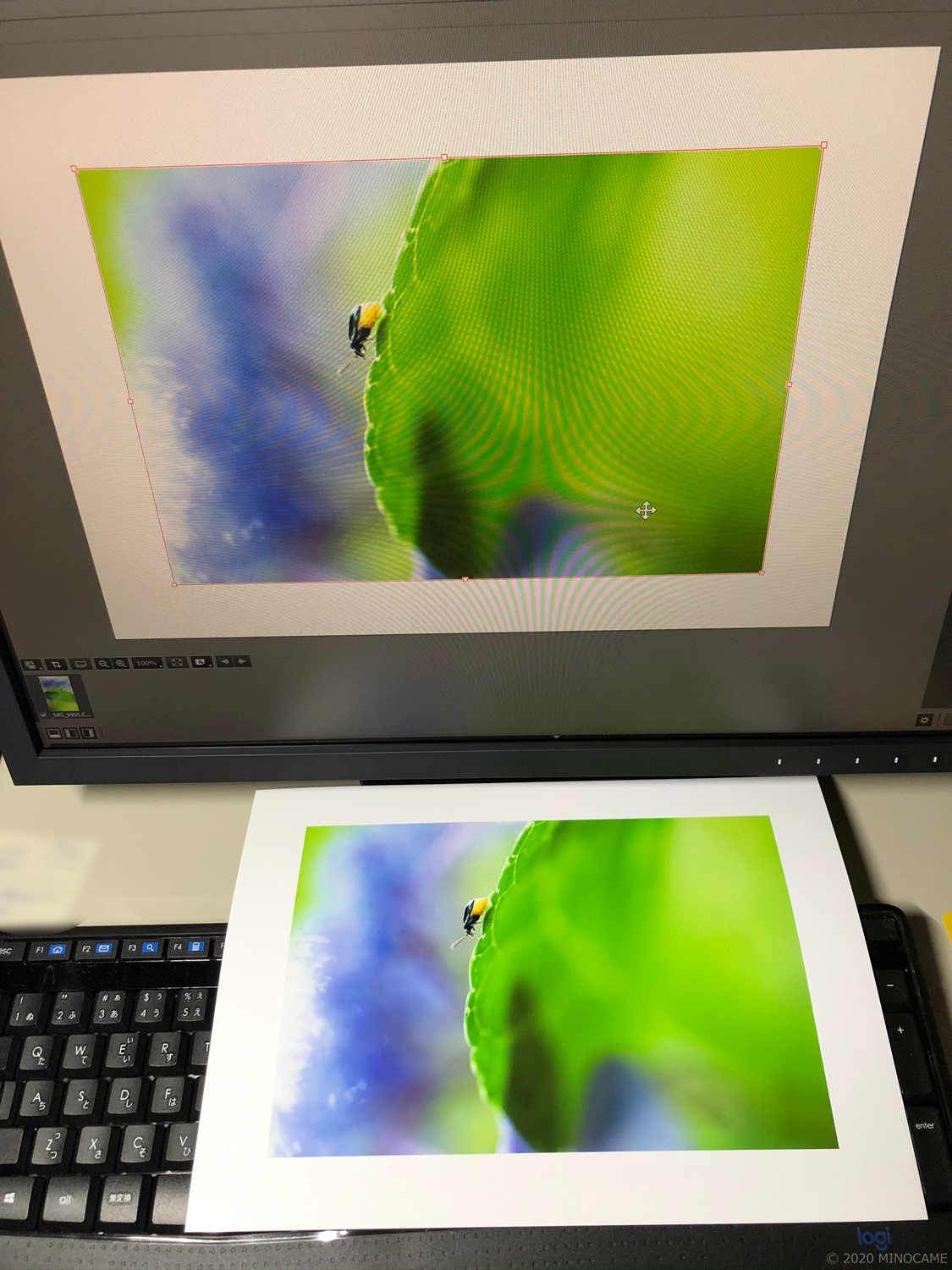
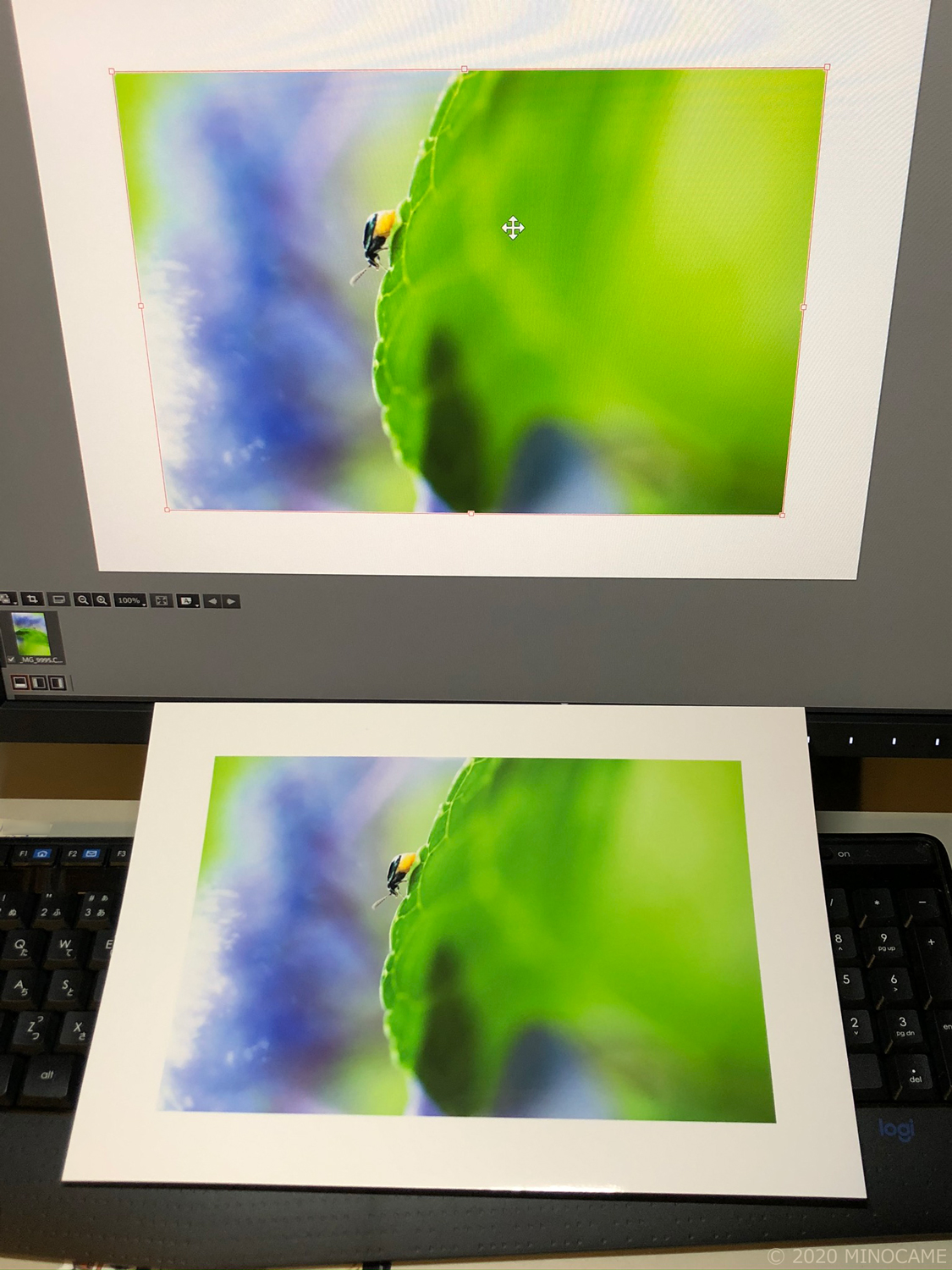
液晶画面をスマホで撮影しているので、2枚とも液晶画面にモアレが出てしまっていて、見難くくてすみません。
肉眼で見ると、液晶画面とプリント用紙に出力した結果は、素人の私にはもう同じにしか見えないくらい一緒でした。これには本当に感動です。出力した一発目から私の目にはほぼ全く一緒の色彩に見えました。この写真をsRGBに変換して、sRGB対応のいつも使って入るラップトップパソコンの画面でも確認してみたのですが、プリント結果よりもかなりアッサリとした彩度低めの色合いになりました。一方。同じようにsRGBに変換した画像をiphoneの画面で観るとすごく派手な彩度が高すぎる画像表示になりました。
結論:やっぱり購入してよかった!
これらの比較結果から、やっぱりEIZO のCS2420-Zを購入してよかったと思います。キャリブレーションもQuick Color Matchを利用した液晶画面とプリント結果の色合わせも簡単。この10年苦しんできたインクジェットプリンターによるプリント結果の色合わせが、いとも簡単に出来てしまうことに感動しました。
これで、来年からは手焼きの中心のモノクロの作品だけではなくカラーの作品も、週末や祝日の限られた時間の中でプリントして、家族や友人にプレゼントしたり、フォトコンに応募したりと、いままでよりも更に写真の楽しみ方の幅が広がりそうです。
 MINOCAME
MINOCAME 

